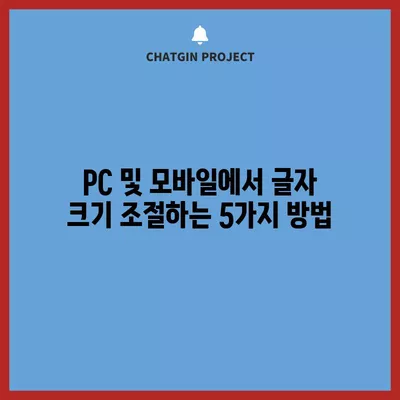다음 글자크기조절 방법 PC 및 모바일
PC 및 모바일에서 다음 글자크기조절 방법을 알아보세요. 쉽게 따라 할 수 있는 단계별 설명과 예시를 통해 가독성을 높여드립니다.
다음 포털 사이트는 많은 사용자들이 자주 이용하는 인기 플랫폼 중 하나입니다. 특히 연령이 높아 코드된 콘텐츠를 자주 읽는 이용자들에게 가독성은 매우 중요한 요소입니다. 이 블로그 포스트에서는 다음 글자크기조절 방법 PC 및 모바일에 대해 자세히 설명하겠습니다. 이 방법을 통해 본인의 취향에 맞는 글자 크기로 설정하여 가독성을 높일 수 있습니다.
PC에서 다음 글자크기 조절하는 방법
PC에서 다음의 글자 크기를 조절하는 과정은 간단합니다. 많은 사람들은 정보를 얻기 위해 포털사이트에 접속하지만, 글자 크기가 작아 불편함을 느끼는 경우가 많습니다. 그래서 다음 포털사이트에서 글자 크기를 조절하는 방법에 대해 알아보겠습니다.
먼저, 아래의 단계를 따르면 됩니다.
-
다음 포털 사이트 접속: 먼저 브라우저를 열고 다음 포털 사이트(www.daum.net)에 접속합니다.
-
뉴스 메뉴 클릭: 메인 화면에서 상단 메뉴 중 뉴스 섹션을 클릭합니다. 이곳은 다양한 뉴스 기사가 표시되는 페이지로 이동할 수 있는 지점입니다.
-
기사 선택하기: 여러 기사가 표시되면, 원하는 기사 하나를 클릭하여 들어갑니다. 이때 주의할 점은 다양한 기사가 있으니 자신이 관심 있는 주제를 선택하는 것이 좋습니다.
-
글자 크기 아이콘 찾기: 기사 페이지에서 제목 우측 하단에 위치한 [가] 아이콘을 클릭합니다. 이 아이콘은 글자 크기를 조절할 수 있는 설정창을 열기 위한 것입니다.
-
글자 크기 조절: 화면에 나타난 글자 크기 조정 슬라이더를 좌측에서 우측으로 이동시킬수록 글자 크기가 커집니다. 원하는 글자 크기가 설정되면 다시 본문 내용을 확인합니다.
변경 전과 후
아래의 표를 통해 글자 크기 조절 전후의 차이를 확인할 수 있습니다.
| 단계 | 설명 | 이미지 |
|---|---|---|
| 변경 전 | 글자가 작아 세밀하게 봐야 함 | |
| 변경 후 | 글자가 커져 가독성이 향상됨 |
이렇게 PC에서는 다음의 글자 크기를 쉽게 조절할 수 있습니다. 이 방법은 PC 사용자들에게 매우 유용하며, 가독성을 높인 글자를 통해 정보를 더 잘 이해할 수 있습니다.
💡 소서가 영적 성장을 어떻게 돕는지 알아보세요. 💡
모바일에서 다음 글자크기 조절하는 방법
모바일 기기에서도 다음 글자 크기를 조절하는 방법이 있습니다. 다음 앱이 아니면 사용이 불가능하지만, 한번 설정해 두면 매우 유용하게 사용할 수 있습니다. 아래의 방법을 따라주시면 됩니다.
-
다음 앱 설치: 먼저 구글 플레이스토어에서 다음 앱을 다운로드 받아 설치합니다.
-
앱 실행하기: 설치 후, 다음 앱을 실행시키면 메인 화면이 나타납니다.
-
메뉴 버튼 클릭: 화면의 좌측 상단에 위치한 삼선 아이콘을 클릭하여 메뉴를 열어줍니다.
-
글자크기 조정 메뉴 찾기: 프로필 페이지에 접근한 후, 좌측 하단의 아이콘을 클릭하여 설정합니다.
-
글자크기 조정하기: 설정 창에서 가 아이콘을 선택하여 하단의 적용 버튼을 클릭합니다. 그리고 다시 메인 화면으로 돌아가면 뉴스 제목의 크기가 조정된 것을 확인할 수 있습니다.
모바일 글자 크기 조정 전후 비교
아래의 표는 모바일에서 글자 크기를 조절한 후와 이전의 차이를 드러냅니다.
| 단계 | 설명 | 이미지 |
|---|---|---|
| 조정 전 | 작은 글자가 눈에 부담을 줌 | |
| 조정 후 | 글자가 커져서 눈의 피로를 줄여줌 |
모바일 기기도 마찬가지로, 글자 크기를 조절하면 정보를 훨씬 더 쉽게 받아들일 수 있습니다. 연령이 높은 이용자들을 위해 글자 크기를 설정하는 것은 매우 유익하다고 할 수 있습니다.
💡 주말에 편리하게 진료받을 수 있는 치아 폴리싱 정보 확인하기. 💡
결론
이번 포스팅에서는 다음 포털사이트의 글자 크기를 조절하는 PC 및 모바일 방법에 대해 알아보았습니다. 특히 노안이 왔거나 작은 글씨를 읽기 어려운 분들께 매우 유용한 정보입니다.
PC에서는 [가] 아이콘을 통해 손쉽게 조절할 수 있으며, 모바일 앱에서는 메뉴를 통해 조정할 수 있습니다. 이러한 조정방법을 통해 보다 편리하고 쾌적하게 다음을 이용해 보세요. 이제는 작은 글씨로 인한 불편함 없이, 원하는 크기로 설정하여 정보를 자유롭게 즐길 수 있습니다.
💡 산본 치과에서 나에게 맞는 최적의 선택을 찾아보세요. 💡
자주 묻는 질문과 답변
💡 치주염에 대한 모든 정보와 치료 옵션을 만나보세요. 💡
Q1: 다음 글자 크기를 조절하는 방법이 있나요?
답변1: 네, PC와 모바일 모두에서 위에서 설명한 대로 글자 크기를 조절할 수 있습니다.
Q2: 글자 크기 조절 후, 원래 크기로 되돌릴 수 있나요?
답변2: 네, 슬라이더를 좌측으로 이동하면 원래 크기로 점차 줄일 수 있습니다.
Q3: 모든 뉴스 기사에서 방법이 통용되나요?
답변3: 네, 다음 포털사이트의 모든 기사에서 위 방법이 적용 가능합니다.
Note: Make sure to replace
image1.jpg,image2.jpg, etc., with the actual paths to the images you want to include.
PC 및 모바일에서 글자 크기 조절하는 5가지 방법
PC 및 모바일에서 글자 크기 조절하는 5가지 방법
PC 및 모바일에서 글자 크기 조절하는 5가지 방법